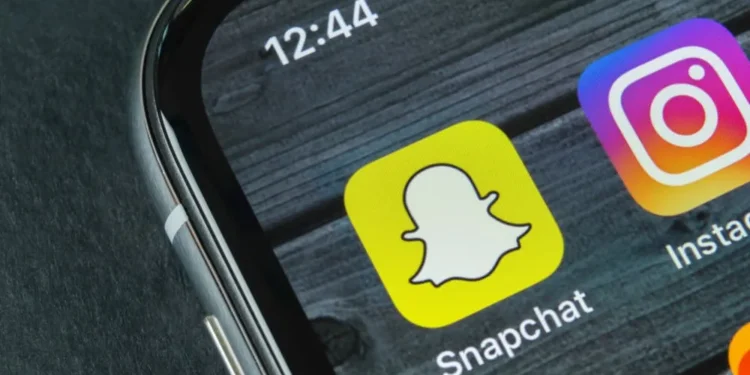Niekedy chceme zmeniť farbu textu na Snapchat, pretože farba pozadia a textu sa navzájom nedoplňujú a aktuálna farba textu je príliš ľahká a spája sa so pozadím, čo sťažuje čítanie.
Chceli by sme zmeniť farbu textu na tmavší odtieň, najlepšie čierny, aby sme uľahčili vidieť text na pozadí.
Rýchla odpoveďProces je jednoduchý; Po snímaní sa stačí stlačte textové tlačidlo a uvidíte farebnú snímku alebo paletu, potiahnite kvapkadlo farby do čiernej, a to je všetko. Teraz budete môcť vidieť text oveľa lepšie.
Tento článok bude hovoriť o farbe písma a štýle písma na Snapchat, aby vám pomohol pochopiť základy. Vieme, že by ste sa radi dozvedeli všetko, čo môžete urobiť, aby váš snímok vyzeral nádherne.
Ako zmeniť farbu textu na Snapchat
Zmena farby textu na čiernu je celkom jednoduchá a my vás budeme usmerniť krok za krokom. Zmena farby textu na vašich fotografiách poskytne vašim záberom nový vzhľad a prinúti ich vyzerať chytľovo a príjemne. Takže postupujte podľa krokov uvedených nižšie.
Krok č. 1: Otvorte Snapchat
Choďte do telefónu a otvorte Snapchat. Ak nie ste používateľom Snapchat, stiahnite si ho z príslušného obchodu s aplikáciami a vytvorte si na ňom účet.
Krok #2: Vyfotografujte
Fotografie môžete odfotiť kliknutím na tlačidlo zachytávania stredného zachytenia ; Ak tlačíte dlhé stlačenie tlačidla, zaznamená sa video. To, čo chcete poslať svojim priateľom Snap, je len na vás. Stačí to zaznamenať.
Krok #3: Pridajte titulok
Klepnite na obrazovku alebo kliknite na „T“ v pravom hornom rohu obrazovky. Pridajte požadovaný text, ktorý chcete poslať. Toto bude titulok, ktorý sa objaví na vašom snímke.
Krok č. 4: Zmeňte farbu
Ak chcete zmeniť svoju farbu textu na čiernu, otvorte posúvač farieb a posuňte kvapkadlo farieb na extrémne pravé , ak je paleta farieb vodorovná a do extrému , ak je paleta farieb zvislá. Farba vašej textu sa zmení na čiernu.
Krok č. 5: Hotovo
Klepnite kdekoľvek na obrazovke. Váš text sa zmenil na čierny. Teraz môžete poslať svoj snímok s chladnou farbou textu.
Dobre vedieťV predvolenom nastavení je farba textu na Snapchat nastavená na bielu , takže ak ju chcete zmeniť, môžete to urobiť iba naraz. Keď nabudúce chcete prepnúť farby textu, budete to musieť urobiť znova. Ale tento proces je jednoduchý. Nebude to trvať veľa času.
Výhody výberu farby čierneho textu na Snapchat
Existujú určité výhody výberu čiernej farby pre vaše texty. Stačí sa pozrieť na zoznam nižšie a dozvedieť sa o nich.
- Zmena farby textu na čiernu môže pomôcť, aby text čitateľnejší.
- Môže tiež pomôcť, aby text vynikol na pozadí.
- Čierna je neutrálna farba , ktorá môže ísť s akoukoľvek inou farbou, najlepšie ľahšie tóny.
- Zmena farby textu na čiernu môže pomôcť vytvoriť sofistikovanejší vzhľad.
- Čierna môže tiež pomôcť, aby text vyzeral profesionálnejšie.
Ak chcete do svojho textu pridať prvok tajomstva, potom je Black perfektnou voľbou.
Ako zmeniť písmo na Snapchat?
Vieme, že chcete, aby vaše snímky vyzerali atraktívne. Jedným zo spôsobov, ako to urobiť, je použitie chytľavých písiem. Písmo môžu zintenzívniť vašu hru Snap Streak a všetci by milovali vaše snímky.
Tu je rýchly spôsob, ako zmeniť písma vašich titulkov:
- Najprv otvorte svoj Snapchat.
- Urobte si.
- Potom napíšte požadovaný titulok .
- Pri písaní si všimnete rôzne písma, ktoré sa zobrazujú na obrazovke tesne nad klávesnicou. Vyberte svoje obľúbené písmo a to je všetko.
Záver
Zmena textu na všetky čierne pre titulky je taká jednoduchá. Stačí klepnúť na tlačidlo textu a posuňte kvapkadlo farieb do extrémneho rohu.
Farba vašej textu sa zmení na všetky čierne.
Často kladené otázky (FAQ)
Ako získate Temno Snapchat na svojom iPhone?
Otvorte svoj Snapchat a prejdite na nastavenia Snapchat. K nastaveniam je možné pristupovať kliknutím na váš bitmoji a potom prejsť na ikonu v pravom hornom rohu. Kliknite na „Vzhľad aplikácie“ a vyberte si požadovaný režim vzhľadu.
Ako zapnete tmavý režim na Snapchat na Android?
Na telefóne s Androidom nájdete ikonu prevodových stupňov a kliknite na ňu. Potom vám ukáže viac možností. Vyberte Display a potom kliknite na Dark Režim . Na niektorých telefónoch sa môže označovať ako temná téma.
Prečo môj Snapchat zmenil farbu?
Ak sa vaša farba Snapchat zmenila, nebojte sa. Nejde o chybu alebo systémovú chybu . Niekedy sa vaša aplikácia automaticky presunie na tmavý režim alebo temnú tému a môžete ju ľahko vypnúť zo nastavení displeja umiestnených v Snapchat.